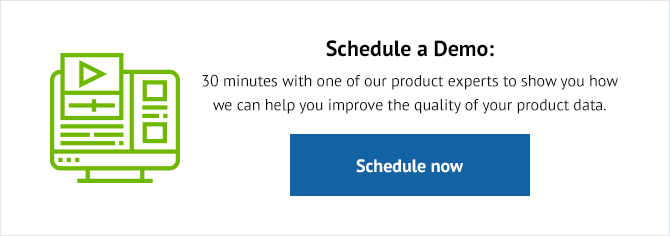Offerte ottimizzate di Facebook per una migliore acquisizione dei clienti
Pubblicato: 2022-09-01In questo post diamo un'occhiata a come assicurarci che il tuo pixel sia installato correttamente e come consentire a Facebook di ottimizzare le tue campagne con i suoi dati.
Offerte ottimizzate di Facebook
Il CPM ottimizzato consente a Facebook di fare offerte e fascia degli ascoltatori che pensa molto probabilmente acquisterà i tuoi prodotti . Abbiamo visto che migliora la percentuale di clic, aumenta i tassi di conversione e diminuisce il costo per clic.
Questa è un'ottima opzione se stai ancora cercando di capire dove dovrebbero essere le tue offerte per ciascun pubblico. La maggior parte delle volte desideri rivolgerti a un pubblico ristretto specifico, impostare le offerte e vedere quale ha il rendimento migliore in modo da poter utilizzare quella strategia per i futuri gruppi di annunci.
Con il CPM ottimizzato puoi iniziare con un vasto pubblico e lasciare che Facebook faccia il lavoro per te. Il CPM ottimizzato fa miracoli se abbinato alle specifiche di conversione. Puoi scegliere un'azione (clic) e Facebook sceglierà gli acquirenti all'interno di quel gruppo in base a ciò che sta funzionando.
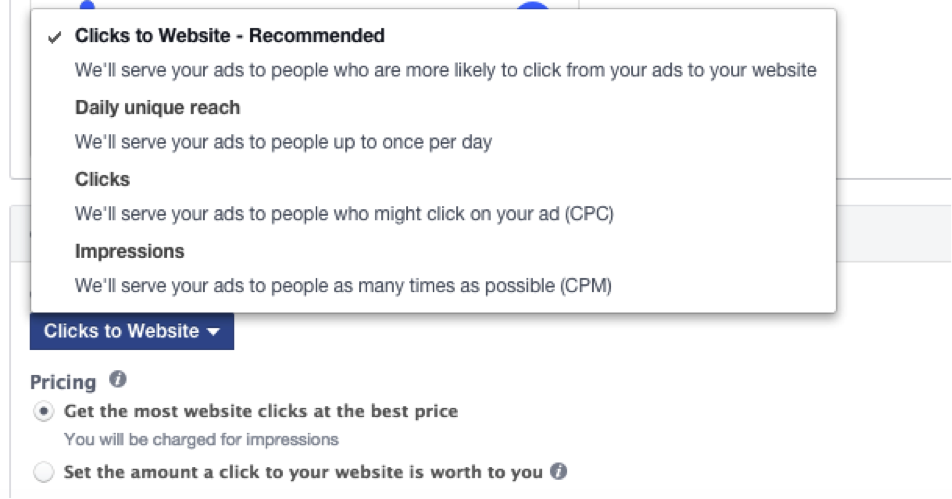
Per prepararti a una campagna di successo, devi prima fornire a Facebook quanti più dati rilevanti possibile per ogni gruppo di inserzioni.
Affinché il CPM ottimizzato sia efficace, avrai bisogno di circa 15-25 conversioni a settimana, ma un numero più ideale sarebbe di circa 50-100 conversioni a settimana per vedere davvero un impatto. Facebook ha bisogno di molte conversioni perché impara dal numero statisticamente significativo di dati sulle conversioni che fornisci.
Facebook tiene traccia delle tue conversioni entro un determinato periodo di tempo che scegli, e un esempio di questo è una finestra di conversione di 7 giorni. Vorrai fai un'offerta in base alla finestra che scegli , anche se sei interessato alle conversioni che si verificano al di fuori di un determinato periodo di tempo, vorrai comunque fare un'offerta in base a quel periodo di tempo.
Suggerimento : Quando esegui i tuoi rapporti, tieni presente che potresti vedere più di 15-25 conversioni, ma se non si verifica nella finestra che hai specificato non aiuterà Facebook a ottimizzare i tuoi annunci per più conversioni.
Quando si tratta di ottimizzazione delle conversioni la qualità è più importante della quantità. I segmenti di pubblico simili in base ai tuoi migliori clienti sono in genere lo strumento migliore per il targeting e l'ottimizzazione delle conversioni.
Inoltre, vorrai espandere la migliore fonte di clienti invece di creare più segmenti di pubblico simili. Prova a espandere, ad esempio, dall'1% superiore al 2-3% superiore. Dovrai anche stare lontano dal targeting tradizionale come sesso, interessi ed età.
Aggiungendo questo probabilmente stai facendo più male che bene, è meglio lasciare che il sistema di Facebook scelga.
Come backup, assicurati di selezionare la casella "Espandi gli interessi quando può aumentare le conversioni a un costo per conversione inferiore" quando crei i tuoi gruppi di inserzioni per la prima volta.
Consente a Facebook di espandere il suo targeting se non ci sono abbastanza conversioni dal pubblico di destinazione specificamente definito. Funziona come un "interruttore" per espandere il tuo pubblico nel caso in cui il pubblico attuale non stia eseguendo.
Come regola pratica, vuoi sempre iniziare con l'offerta ottimizzata, che si tratti di oCPC o oCPM. Quando si eseguono annunci di remarketing, è meglio utilizzare la strategia oCPM di base perché il pubblico è già stato prequalificato perché ha già visitato il sito.
Correlati : utilizza le etichette personalizzate di Facebook per ottimizzare le offerte
Installa correttamente il pixel di Facebook
Sappiamo che sembra ovvio, ma assicurati che il tuo pixel di Facebook sia impostato correttamente, perché possono sorgere complicazioni. Il pixel deve essere installato per tracciare tutti i dati necessari delle tue campagne, motivo per cui è così importante che venga eseguito correttamente.

Dovrai posizionare il pixel sul tuo sito web e modificarlo per segnalare quando gli ID prodotto dal tuo catalogo vengono visualizzati, aggiunti al carrello e acquistati. Il pixel viene utilizzato per creare un pubblico personalizzato del sito Web o per monitorare le conversioni tramite l'interfaccia di Facebook.

Puoi trovare il pixel in Strumenti> Pixel, lì potrai copiare il codice e incollarlo sul tuo sito Web, evento dell'app o app.
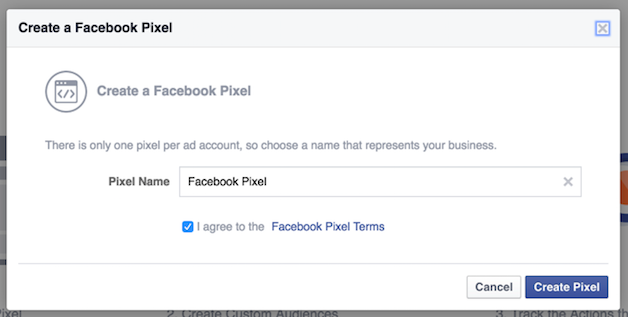
Dopo aver inserito il codice sul tuo sito sarai in grado di creare conversioni per le azioni che vorresti monitorare sul tuo sito.
Tipi di azioni che potresti voler monitorare con il pixel di Facebook:
- Prodotti aggiunti alla lista dei desideri
- Prodotti aggiunti al carrello
- Prodotti acquistati
- Abbandono del carrello
- Pagina del prodotto visualizzata
- Acquisti offline
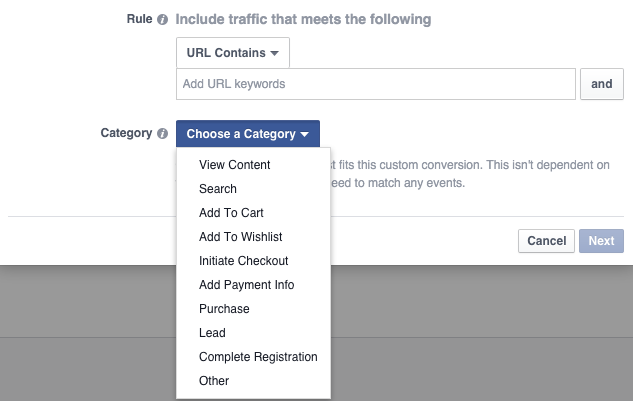
Per tenere traccia del corretto funzionamento del pixel, dovrai scaricare Pixel Helper. Pixel Helper funziona in background e se il tuo sito web ha il Pixel di Facebook installato correttamente l'icona </> nel tuo browser apparirà blu e accanto a un badge che mostra il numero di pixel che si trova sulla pagina.
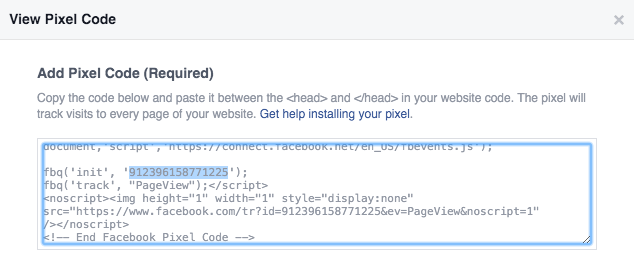
Il nuovo pixel di Facebook
A partire dal 15 febbraio 2017 non è più possibile creare annunci utilizzando il vecchio pixel di monitoraggio delle conversioni, Facebook è passato al loro "Pixel di Facebook" .
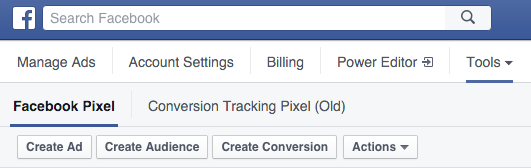
Il passaggio al nuovo pixel è un processo in tre fasi:
- Installa l'evento pixel e il codice base da Facebook
- Trasferisci i tuoi annunci dal vecchio pixel al nuovo pixel
- Rimuovi il codice del pixel di conversione dopo aver completato la transizione
Il codice di base e il codice evento interagiscono in modo diverso sul tuo sito e segnalano azioni diverse a Google.
Il codice di base tiene traccia dell'attività sul tuo sito, fornendo una base per misurare determinati eventi. Il codice di base deve essere inserito in ogni pagina del tuo sito.
Il codice dell'evento agisce in modo diverso tracciando gli eventi che si verificano sul tuo sito Web come risultato della copertura organica (non pagata) o della copertura organica (non pagata) e quindi ti consente di sfruttarli per la tua pubblicità.
Prima di questo nuovo pixel, avresti un ID pixel di conversione univoco per ogni conversione. Con questo nuovo pixel, hai solo bisogno di un ID per il tuo account e puoi tracciare l'azione ora in base al diverso evento (es. Acquisto).
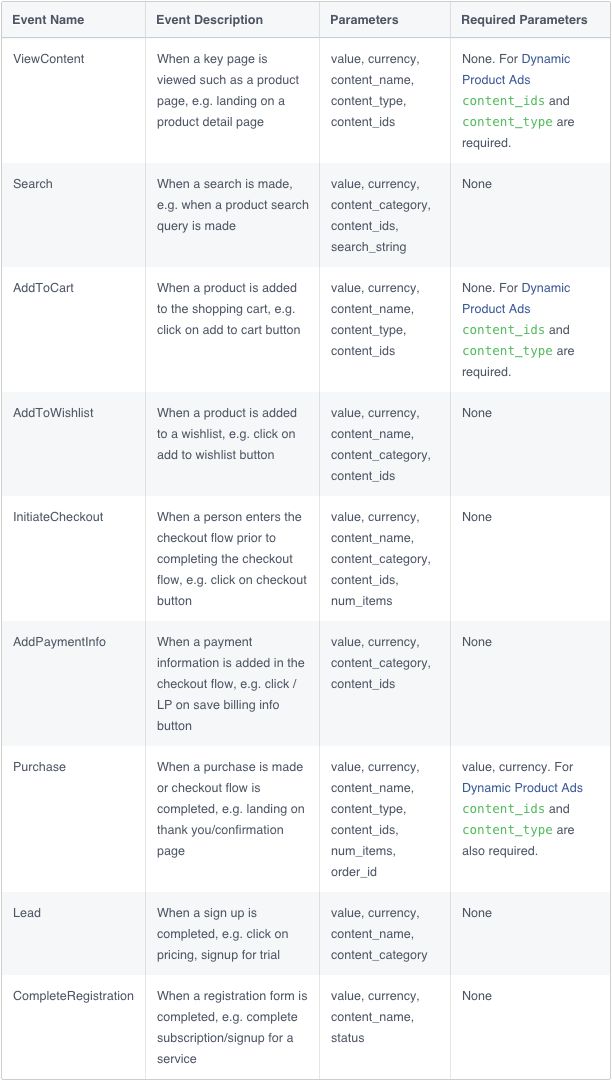
Dopo che è stato installato, dovrai controllare alcune aree per assicurarti che sia stato configurato correttamente:
- Se vuoi assicurarti di avere ancora lo stesso traffico di prima, puoi verificarlo guardando il tuo Pixel Dashboard di Facebook.
- Dovresti controllare il volume di conversione tra il vecchio pixel e quello nuovo, entrambi forniranno l'attività di conversione degli ultimi 7 giorni.
- Dovrai anche controllare i diversi tipi di conversioni rispetto al vecchio pixel a quello nuovo. Puoi farlo guardando sotto la scheda eventi nel nuovo pixel, quindi confrontalo con la pagina del pixel di monitoraggio delle conversioni del vecchio pixel.
Dopo aver verificato che tutto sia a posto e aver monitorato tutto correttamente, spostato gli annunci e i set di annunci sul nuovo Pixel, ora è il momento di rimuovere il vecchio pixel dal tuo sito. Assicurati solo prima di rimuoverlo, che non venga utilizzato per l'ottimizzazione o il monitoraggio delle tue campagne attive.
Navigare come inserzionista e cercare di capire il modo migliore per presentare i tuoi annunci sulla piattaforma di social media più visitata può essere scoraggiante.
Se sai come ottimizzare correttamente le tue inserzioni di Facebook, puoi aumentare considerevolmente i tuoi profitti.
Leggi il prossimo: 3 suggerimenti per ottimizzare il feed dei prodotti di Facebook